Transferencia de Mercancía (Entre almacenes)
Si deseas transferir algún producto o elemento de un inventario a otro de los diferentes almacenes asociados a tu cuenta en Bind, en este artículo te diremos como.
- Agregar Transferencia
- Recepción de Transferencia
- Acciones
- Filtros
- Exportar/Respaldar
Ubica el modulo INVENTARIOS da clic y seleccionar la opción ALMACENES, la primera de la lista.
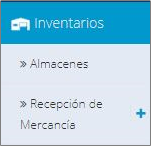
Al cliquear sobre Almacenes, serás redirigido a una pantalla con la siguiente interfaz:
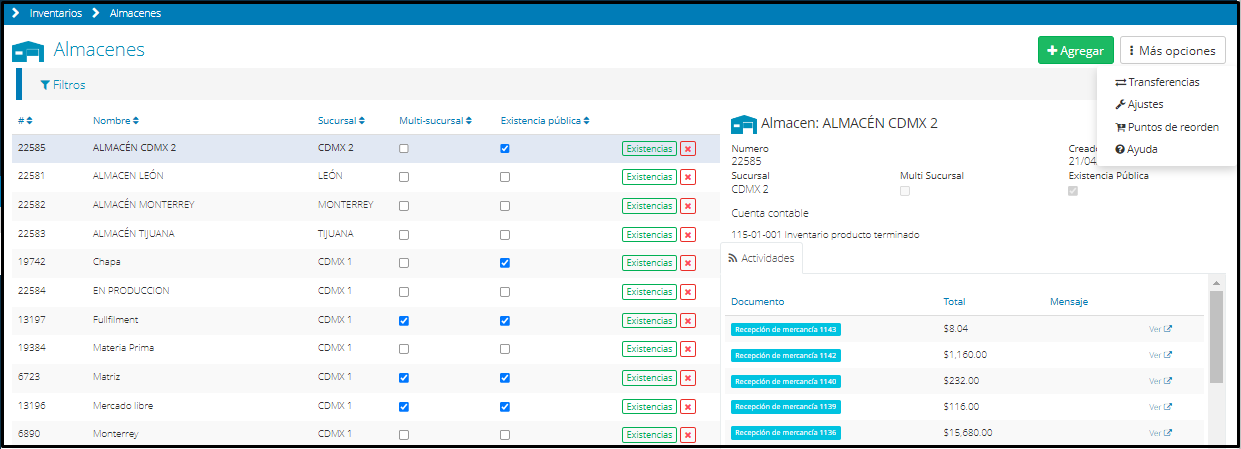 Debes ubicar en la parte superior derecha el botón de más opciones y seguido selecciona la opción de Transferencias
Debes ubicar en la parte superior derecha el botón de más opciones y seguido selecciona la opción de Transferencias
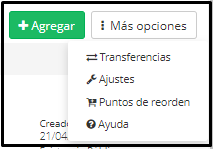
Debes dar clic sobre él y, una vez seleccionado, te encontrarás con la siguiente pantalla:
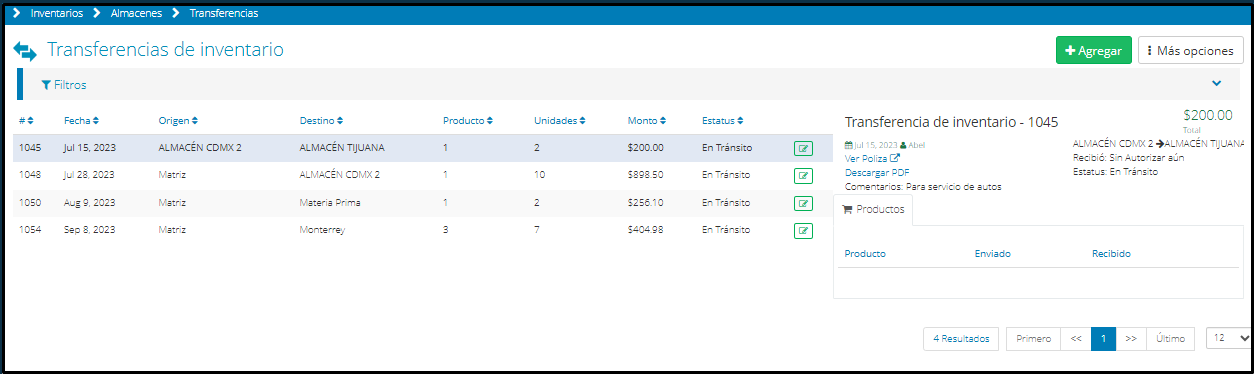
Para realizar una transferencia de inventario, debes ubicar en la parte superior el botón Agregar, de color verde 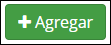
Al cliquear sobre Nuevo, serás redirigido a una pantalla como ésta:
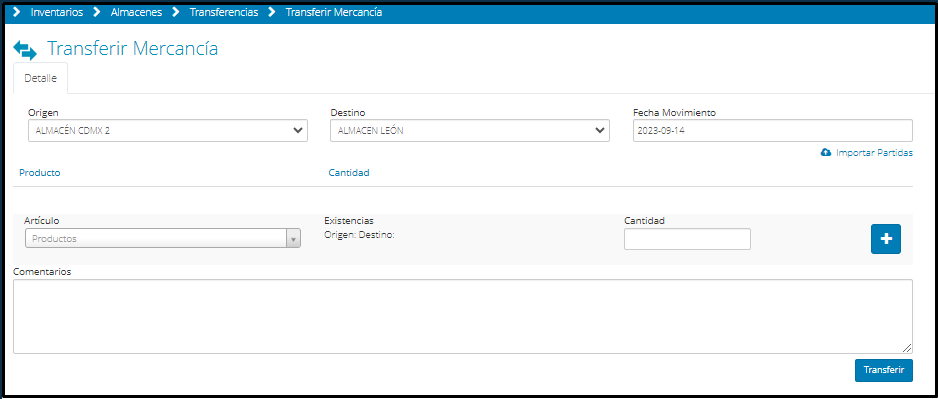
1.-Debes seleccionar el almacén de origen (desde donde se envía) y el almacén destino (hacia donde se envía) en la parte superior. También puedes editar la fecha del movimiento si lo deseas.
2.- Selecciona el artículo a transferir, el lote al que pertenece (si aplica) y la cantidad que deseas transferir.
Como puedes observar, el sistema te muestra la cantidad existente en el inventario de origen y en el inventario destino.

Luego de haber elegido el producto a transferir, el lote y la cantidad, debes dar clic sobre el botón ![]() . Así, la operación se agregará a la lista de transferencias a realizar.
. Así, la operación se agregará a la lista de transferencias a realizar.
También puedes dejar un comentario con la información que consideres relevante de la transferencia a realizarse.

Una vez realizado todo lo anteriormente expuesto, debes cliquear sobre el botón Transferir, de color azul.
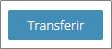
RECEPCIÓN DE TRANSFERENCIA
Para finalizar la transferencia es necesario realizar una recepción de esta mercancía ya que esta transferencia se encuentra en Estatus: "En tránsito".
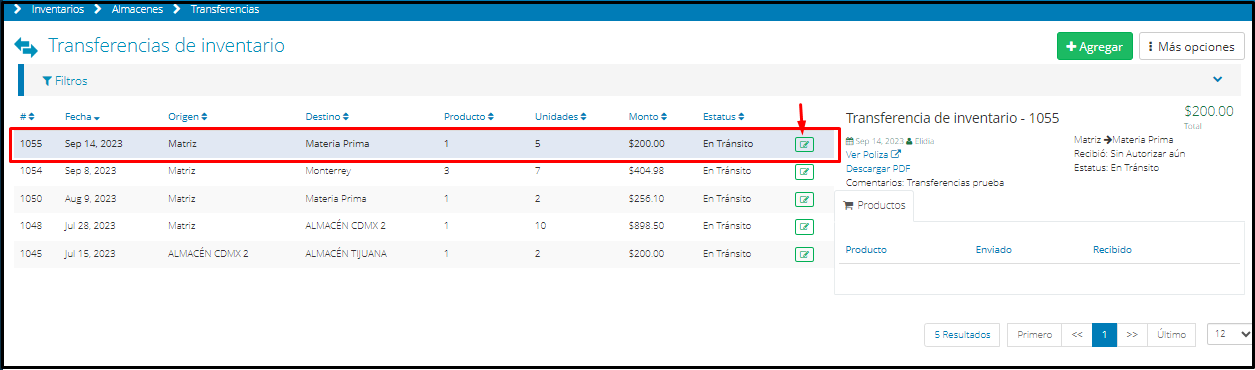 Es necesario abrir dicha transferencia en el icono
Es necesario abrir dicha transferencia en el icono  , nos mostrará esta interfaz
, nos mostrará esta interfaz

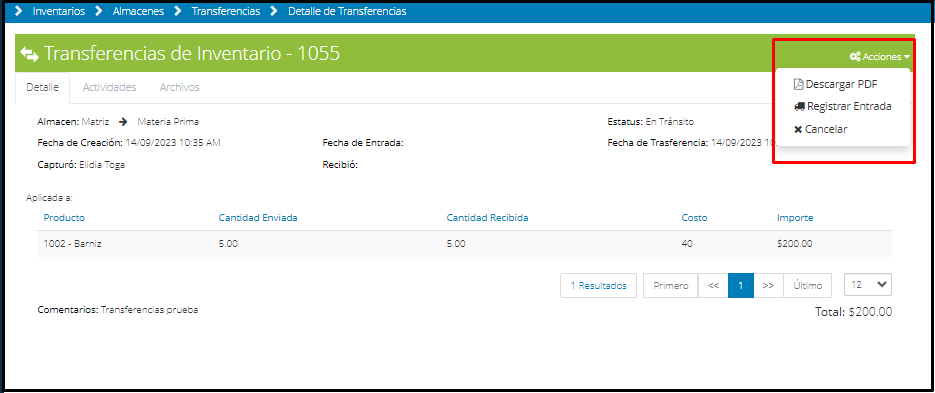
Al darle clic a la parte de acciones  verá la opción de Registrar Entrada
verá la opción de Registrar Entrada
Mostrará la siguiente interfaz, es necesario verificar la cantidad que recibió y damos clic en guardar.
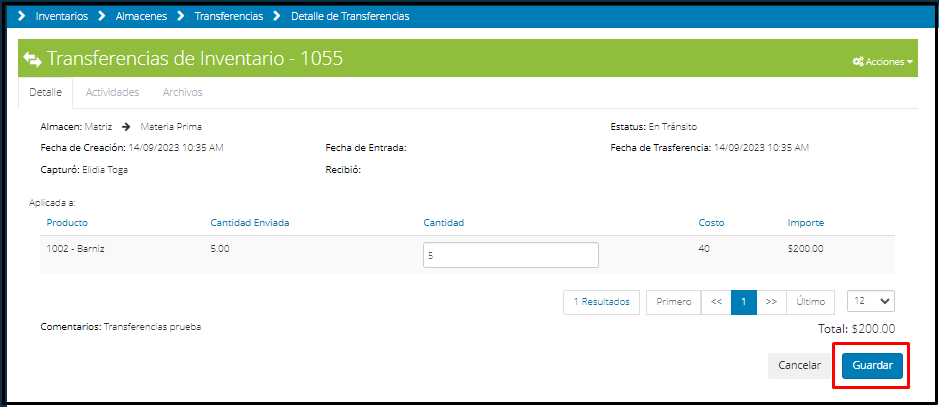
Y listo! tenemos la transferencia de mercancía exitosa.
ELIMINAR TRANSFERENCIA
Para eliminar una transferencia debe estar como estatus en tránsito, dirigite al apartado de 👉![]()

Al darle clic a la parte de acciones ![]() verá la opción de Cancelar de clic sobre ella.
verá la opción de Cancelar de clic sobre ella.

Y listo! tenemos la cancelación será exitosa.

Filtros
En la parte superior, muestra un cuadro de búsqueda en el que puedes ubicar la información referente a las transferencias de inventario realizadas de manera personalizada. Puedes realizar la búsqueda de maneras diferentes:
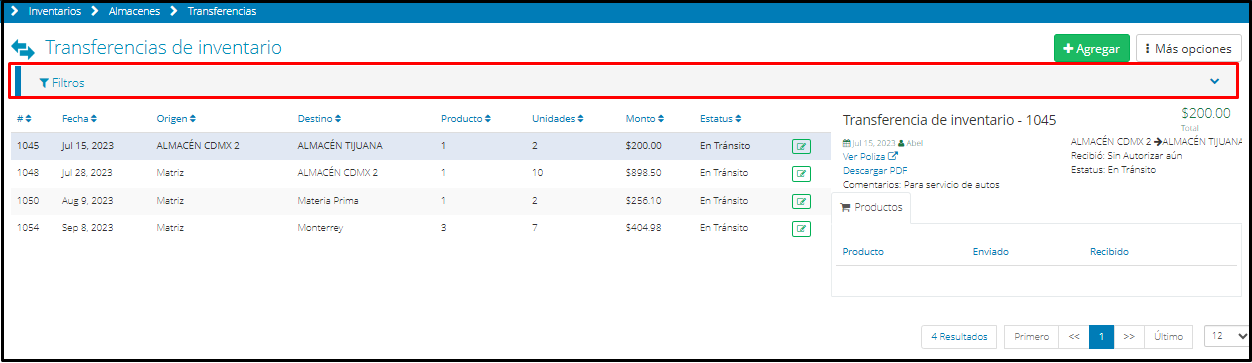

-Origen: Te muestra una lista desplegable con los almacenes existentes en tu cuenta, desde la cual debes seleccionar el almacén desde donde se realizó la transferencia.
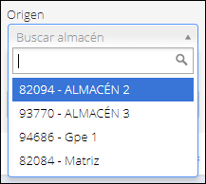
-Destino: Te muestra una lista desplegable con los almacenes existentes en tu cuenta, desde la cual debes seleccionar el almacén al que se le realizó la transferencia desde el almacén de origen seleccionado anteriormente.
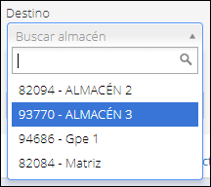
-Producto: Te permite escoger el producto en específico transferido de un almacén a otro.
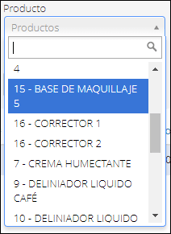
-Número: Si conoces el número de transferencia, acá puedes colocarlo.
-Palabra clave: Puedes introducir alguna palabra asociada a la transferencia realizada.
-Estatus: Puedes realizar la búsqueda por estatus de transferencia. Así, podrás observar las transferencias canceladas, las terminadas y las que se encuentran en tránsito.
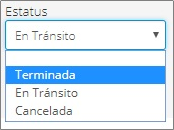
También puedes personalizar la búsqueda por la fecha de creación y aplicación de las transferencias.
Ahora bien, debajo, encontrarás una lista. Ésa lista te muestra as transferencias realizadas con anterioridad. Si das clic sobre alguno de los elementos de la lista, del lado derecho se desplegará un recuadro con la información referente a la mismo.
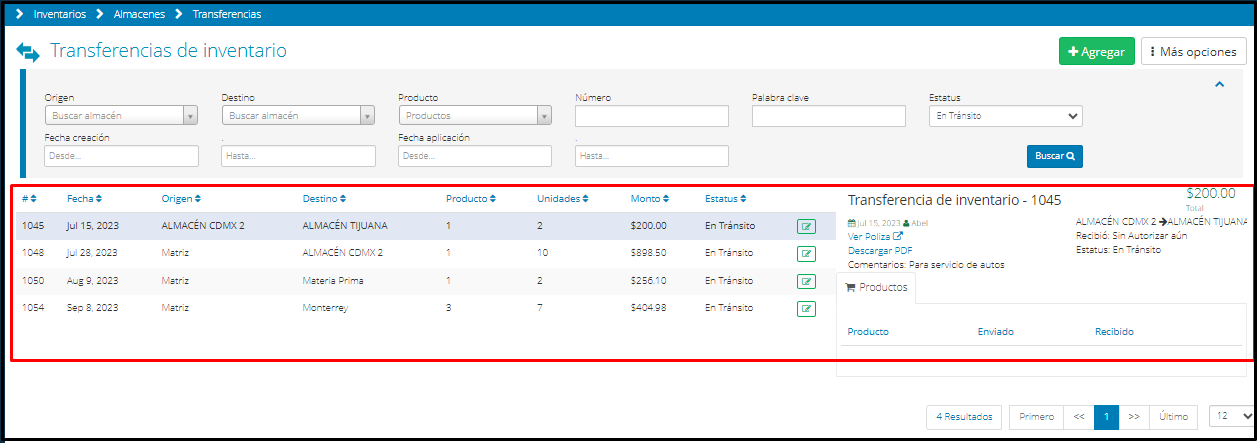
-Exportar Reporte de Transferencias
Si deseas exportar los datos referentes a las transferencias de inventario realizadas en tu cuenta, debes ubicar el botón Exportar.

Haz clic sobre él y se descargará un archivo en formato .CSV con la información correspondiente.
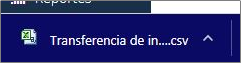
Al abrirlo, podrás encontrar la información referente a las transferencias realizadas.

De ésta manera tendrás un respaldo de tu información disponible para ser visualizada en cualquier dispositivo.
¿Te gustó el artículo? ¡No dudes en dejar tu calificación! 👍👎Tu opinión es importante para nosotros. ¡Anímate a calificar y compartir tus impresiones! 🌟📝
%20-%20Bind.png?width=100&height=75&name=Logo%20(color)%20-%20Bind.png)